TTEP.CN > 故障 >
hp1010打印机驱动如何安装详细步骤 win7下的HP1010打印机驱动安
hp1010打印机驱动如何安装详细步骤 win7下的HP1010打印机驱动安装教程 我们在使用电脑的时候,总是会遇到很多的电脑难题。当我们在遇到了hp1010驱动怎么安装的时候,那么我们应该怎么办呢?今天就一起来跟随TTEP的小编看看怎么解决的吧。
hp1010驱动怎么安装?
1、第一步我们打开电脑,然后将打印机给插入,接着我们就可以看到电脑提示有新的硬件,但是有些安装不了。
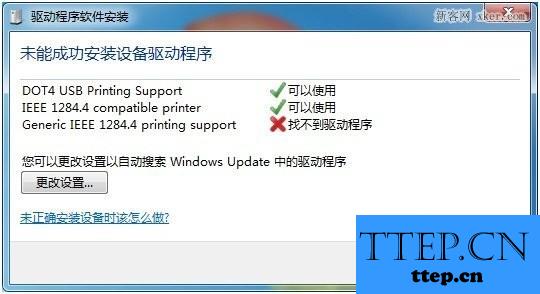
2、这一步我们进行开始,然后进行设备和打印机的操作。

3、现在我们就可以看到打印机提示未指定设备,直接对属性进行点击。
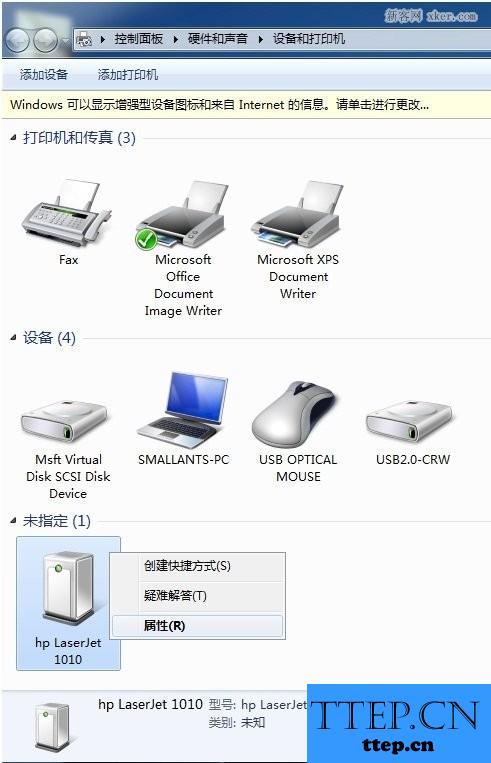
4、我们可以看到打印机的信息无法使用。
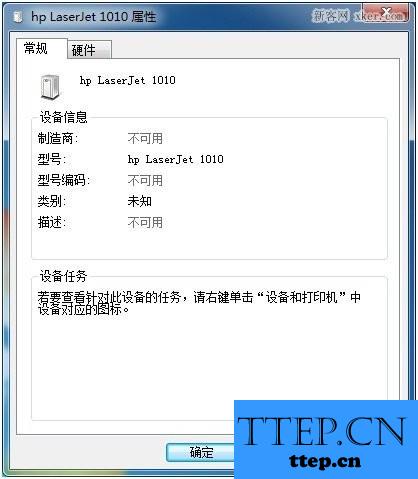
5、进入到硬件页面中,可以看到一个没驱动的设备,直接打开它的属性。
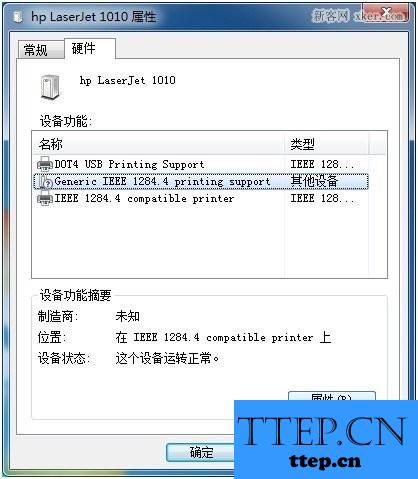
6、接着对改变设置进行点击。

7、现在我们就对驱动进行更新操作。

8、这一步我们对“浏览计算机以查找驱动程序软件”进行点击。
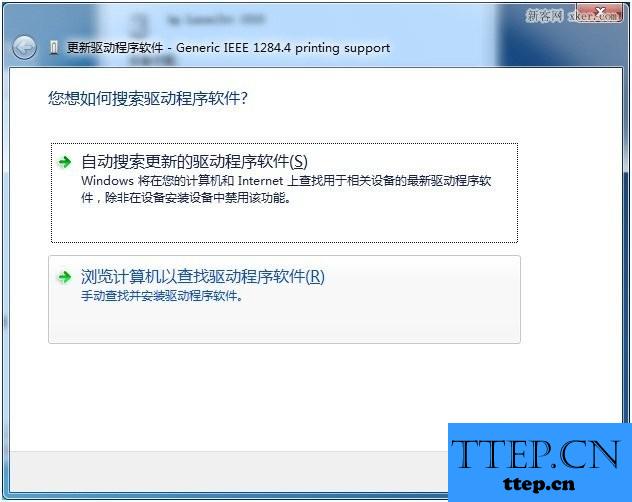
9、现在对浏览进行点击,在里面找到匹配的打印机驱动。
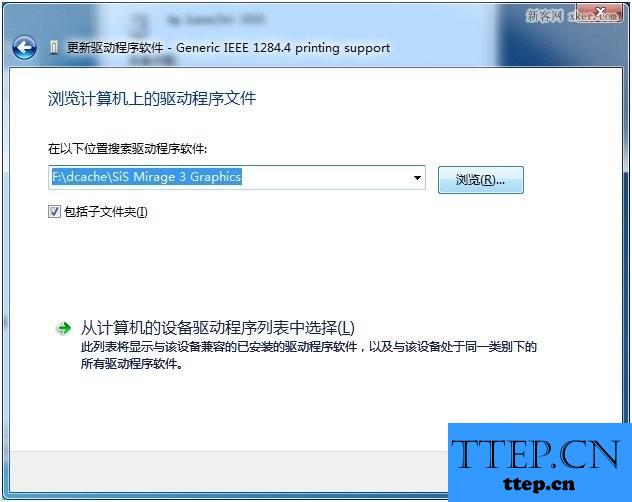
10、现在对hb文件夹进行选择。

11、这一步我们进行安装。
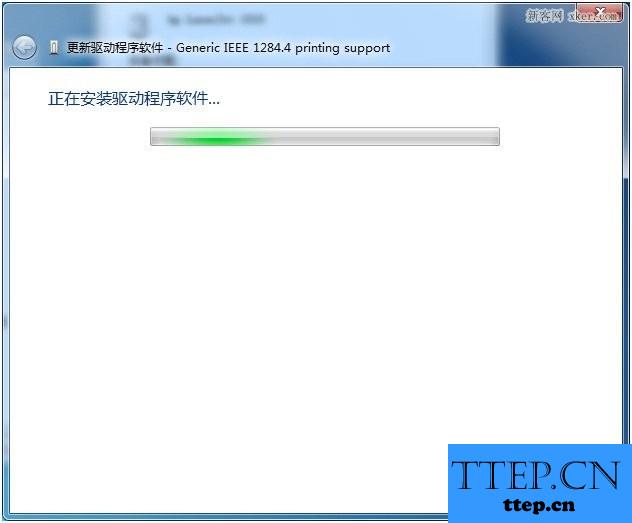
12、接着我们就可以看到电脑提示不成功。
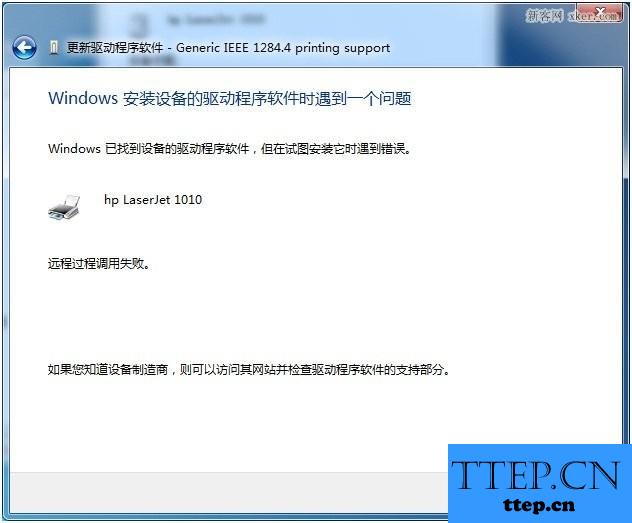
13、将其进行关闭,然后打开打印机设备。

14、现在就可以看到成功了,不行的话就要对电脑进行重启。这就是全部的操作过程了,是不是很简单呢?

hp1010驱动怎么安装?
1、第一步我们打开电脑,然后将打印机给插入,接着我们就可以看到电脑提示有新的硬件,但是有些安装不了。
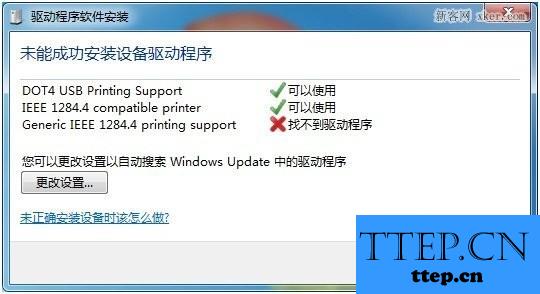
2、这一步我们进行开始,然后进行设备和打印机的操作。

3、现在我们就可以看到打印机提示未指定设备,直接对属性进行点击。
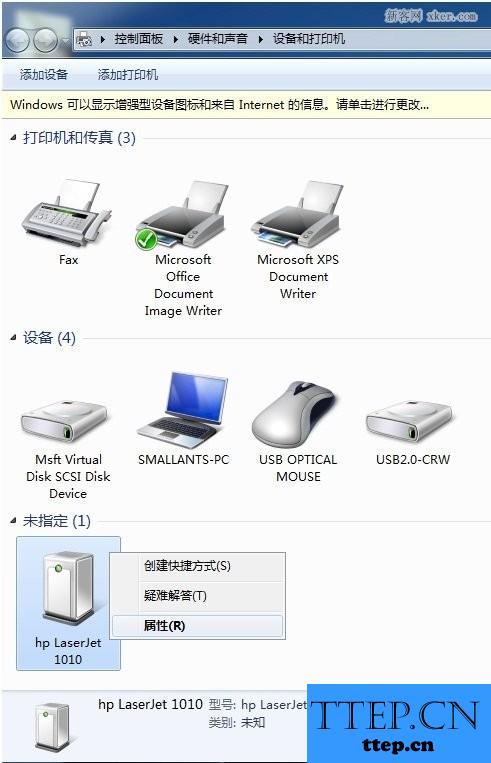
4、我们可以看到打印机的信息无法使用。
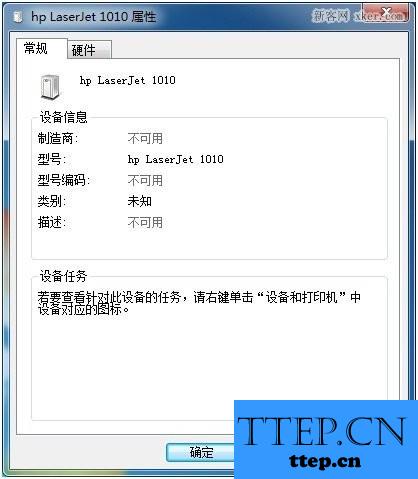
5、进入到硬件页面中,可以看到一个没驱动的设备,直接打开它的属性。
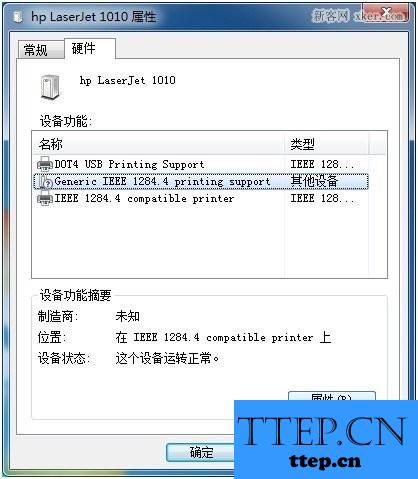
6、接着对改变设置进行点击。

7、现在我们就对驱动进行更新操作。

8、这一步我们对“浏览计算机以查找驱动程序软件”进行点击。
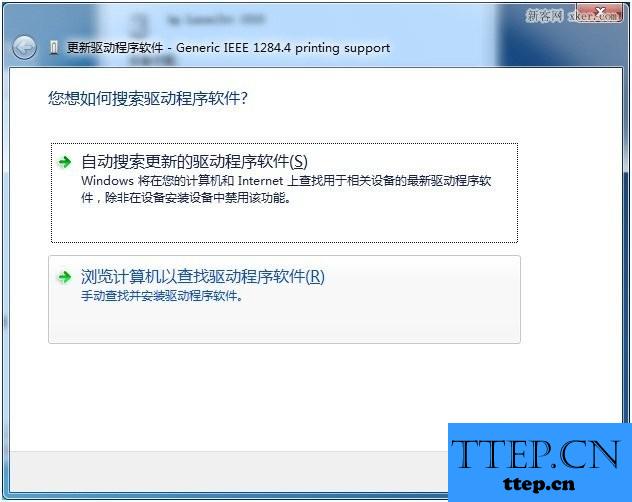
9、现在对浏览进行点击,在里面找到匹配的打印机驱动。
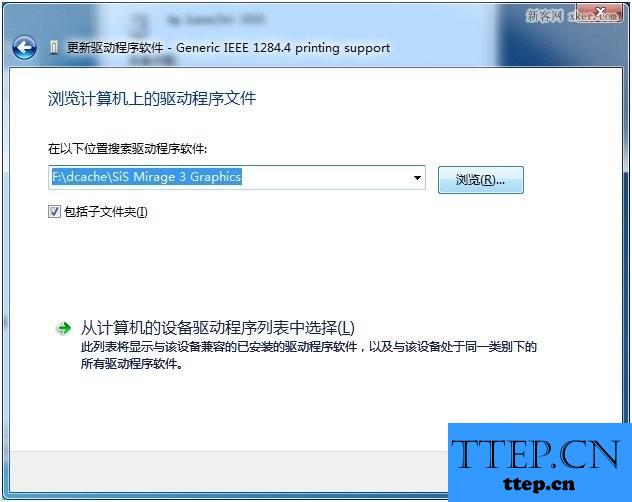
10、现在对hb文件夹进行选择。

11、这一步我们进行安装。
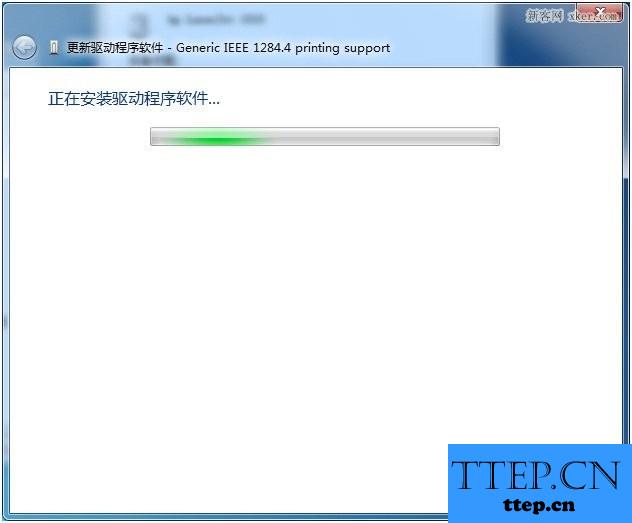
12、接着我们就可以看到电脑提示不成功。
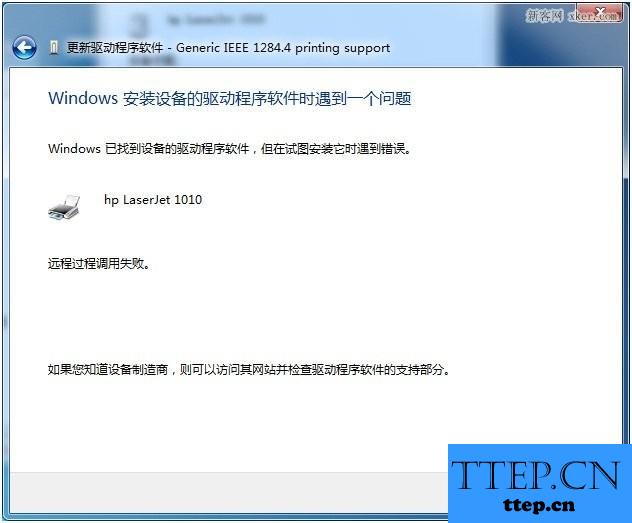
13、将其进行关闭,然后打开打印机设备。

14、现在就可以看到成功了,不行的话就要对电脑进行重启。这就是全部的操作过程了,是不是很简单呢?

- 上一篇:怎么破解有密码的rar文件方法步骤 如何快速破解rar解压密码技巧
- 下一篇:没有了
- 最近发表
- 赞助商链接
